Los servicios de escritorio remoto causan una CPU alta en Windows 11/10
Si observa un uso elevado de la CPU por parte de dwm.exe(high CPU usage by dwm.exe) cuando utiliza la aplicación Lupa(use the Magnifier app) a través de una conexión RDP (Protocolo de escritorio remoto) a una computadora con Windows 11/10 , esta publicación está destinada a ayudarlo. En esta publicación, identificaremos la posible causa de este problema y le brindaremos la solución que puede intentar para mitigar este problema.
Echemos un vistazo a un escenario típico en el que puede encontrar este problema de uso elevado de la CPU(high CPU usage) .
Cuando usa la aplicación Magnifier en una computadora remota basada en Windows 10 a través de una sesión de Protocolo de escritorio remoto(Remote Desktop Protocol) ( RDP ), el uso de CPU del proceso dwm.exe aumenta. Esto ocurre cuando el suavizado está habilitado(smoothing is enabled) en la Lupa(Magnifier) . Esta función está habilitada de forma predeterminada en Windows 10 .
Experimenta este problema porque RDP usa el procesador de software. El renderizador de software utiliza la CPU para ejecutar comandos de gráficos.
La aplicación Magnifier(Magnifier) causa un alto uso de la CPU en la conexión RDP
Cuando usa la aplicación Magnifier a través de una conexión RDP en (RDP)Windows 11/10 y si esto causa un alto uso de la CPU dwm.exe, puede seguir las instrucciones que se indican a continuación para resolver el problema.
ventanas 11

Si los Servicios de escritorio remoto(Remote Desktop Services) causan una CPU alta(High CPU) cuando se usa la Lupa(Magnifier) en Windows 11 :
- Abra la configuración de Windows 11
- Abrir la configuración de accesibilidad
- En el lado derecho, haga clic en Lupa(Magnifier)
- Localizar la configuración de Apariencia
- Cambie el control deslizante a Desactivado para suavizar los bordes de las imágenes y el texto(Smooth edges of images and text) .
ventanas 10
Para mejorar el rendimiento, deshabilite el suavizado en la aplicación Lupa (Magnifier)de Windows 10(Windows 10) .
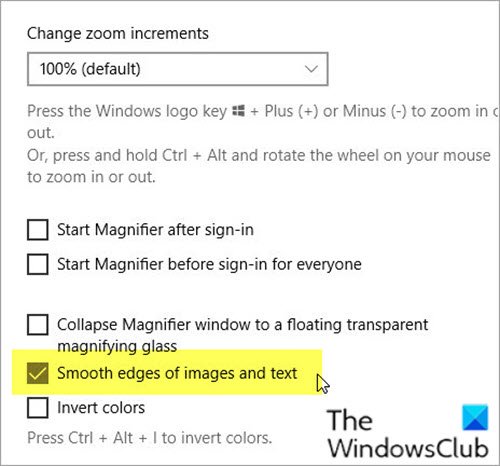
Así es cómo:
- Presione la tecla de Windows + I para abrir la aplicación Configuración(open the Settings app) .
- Seleccione Facilidad de acceso .(Ease of Access.)
- Seleccione Lupa.(Magnifier.)
- Ahora, desactive la casilla de verificación Suavizar bordes de imágenes y texto(Smooth edges of images and text) .
- Salga de la aplicación Configuración.
Una vez que complete esta acción, se debe resolver el alto uso de CPU por parte de dwm.exe(high CPU usage by dwm.exe) cuando usa la aplicación Lupa(Magnifier) a través de una conexión RDP ( Protocolo de escritorio remoto(Remote Desktop Protocol) ) a una computadora con Windows 11/10
Administrador de ventanas de escritorio (dwm.exe)
Desktop Window Manager ( DWM , anteriormente Desktop Compositing Engine o DCE ) es el administrador de ventanas en Windows 11/10 que permite el uso de aceleración de hardware para representar la interfaz gráfica de usuario de Windows . DWM.exe representa todos esos efectos visuales en Windows , como las ventanas transparentes, las miniaturas de la barra de tareas en vivo, el conmutador de ventanas Flip3D Alt-tab e incluso la compatibilidad con monitores de alta resolución.
Related posts
Fix Services y Controller Aplicación High CPU usage en Windows 10
Aumente el número de Remote Desktop Connections en Windows 11/10
Create Remote Desktop Connection shortcut en Windows 11/10
El escritorio remoto no se puede conectar a la computadora remota en Windows 11/10
Fix Remote Desktop no puede encontrar el computer error en Windows 11/10
El procedure call remoto no se pudo error cuando se utiliza en DISM Windows 10
Cómo PIN Steam JUEGOS A Taskbar or Desktop EN Windows 10
El dependency Service or Group no pudo iniciarse en Windows 10
Cómo usar Escritorio remoto en Windows 10
Remove Activate Windows watermark en el escritorio en Windows 10
Remote Desktop tab en RDWEB Falta de Edge browser en Windows 10
Fix System interrumpe el alto CPU usage en Windows 11/10
Para iniciar sesión en forma remota, es necesario iniciar sesión a través Remote Desktop Services
Fix High CPU Usage por XboxStat.exe en Windows 10
Cambia el listening port para Remote Desktop
Explorer.exe High Memory or CPU usage en Windows 10
Background Intelligent Transfer Service no funciona en Windows 11/10
Cómo habilitar Escritorio remoto en Windows 10 (o Windows 7)
Remote Desktop no funciona o no se conectará en Windows 10
Cómo controlar una PC con Windows usando Remote Desktop para Mac
